
안녕하세요? 이폼사인 서비스팀입니다.
2024년 7월 4일 이폼사인 서비스 업데이트에서 추가된 새로운 기능을 소개합니다.
[New] 휴지통 기능
문서 삭제 시, 문서가 즉시 삭제되지 않고 휴지통으로 이동하여 추후 복구할 수 있는 휴지통 기능이 새롭게 추가되었습니다.
수동으로 삭제 문서와 문서 보관 기간 설정에 의해 자동 삭제된 문서는 사이드바 메뉴에 새롭게 추가되는 휴지통 페이지에 보관됩니다.
- 휴지통 메뉴는 모든 멤버에게 표시되지만, 권한에 따라(대표 관리자, 문서 관리자, 멤버) 보여지는 문서 목록과 가능한 작업이 다릅니다.
- 삭제된 문서는 휴지통에 14일 동안 보관 후 완전 삭제되며, 수동으로 완전 삭제 또는 복원도 가능합니다.
- 문서 복원은 수동으로 삭제된 문서에 대해서만 가능합니다.
- 휴지통에 보관된 문서 중 본인이 삭제한 문서는 완전 삭제를 할 수 있으며, 자동 삭제된 문서는 대표 관리자 또는 문서 관리자만 완전 삭제 가능합니다. 권한에 따라 완전 삭제 가능한 문서가 다릅니다.
- 권한에 따라 삭제할 수 있는 문서는 다음과 같습니다.
- 대표 관리자: 문서 관리 메뉴에서 확인할 수 있는 회사 내 소속된 멤버가 작성한 모든 문서
- 문서 관리자: 문서 관리 메뉴에서 삭제 권한을 부여받은 문서
- 멤버: 처리할 문서함에서 본인이 작성한 초안 및 본인이 작성한 문서 중 본인에게 반려된 문서
✅휴지통에서 문서 완전 삭제하기
1. 대시보드에서 휴지통 메뉴를 클릭해 휴지통으로 이동합니다.
2. 완전 삭제할 문서 하단의 완전 삭제 버튼을 클릭합니다. 여러개의 문서를 완전 삭제할 경우, 문서 왼쪽의 체크박스를 선택한 후 화면 상단의 완전 삭제 버튼을 클릭합니다.
3. 완전 삭제 팝업에서 삭제 버튼을 클릭하면 문서가 시스템에서 완전히 삭제됩니다.
❗주의: 완전 삭제된 문서는 복원이 불가능합니다.
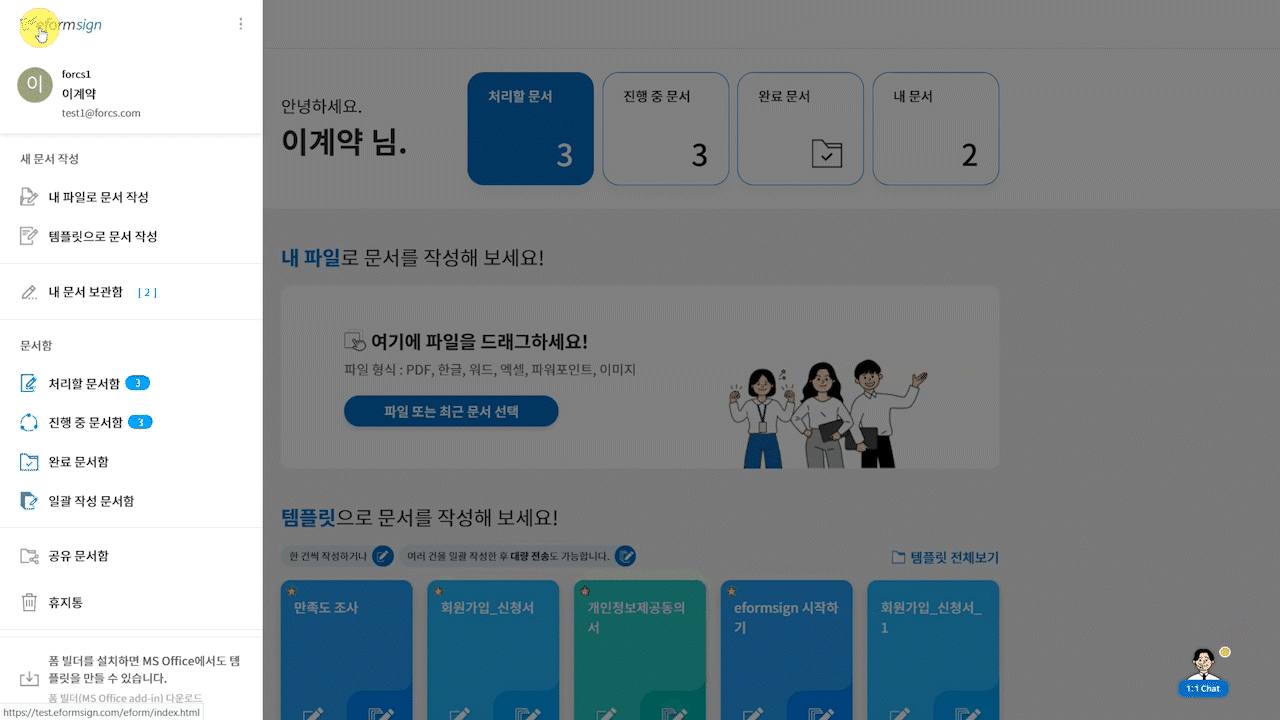
✅삭제된 문서 복원하기
1. 대시보드에서 휴지통 메뉴를 클릭해 휴지통으로 이동합니다.
2. 문서 하단의 복원 버튼을 클릭합니다. 여러 개의 문서를 복원할 경우, 문서 왼쪽의 체크박스를 선택한 후 오른쪽 상단의 복원 버튼을 클릭합니다.
3. 복원 팝업에서 복원 버튼을 클릭하면 문서가 원래있던 문서함으로 복원됩니다.
❗ 단,보관 기간이 지나 자동으로 삭제돤 문서는 복원할 수 없습니다.
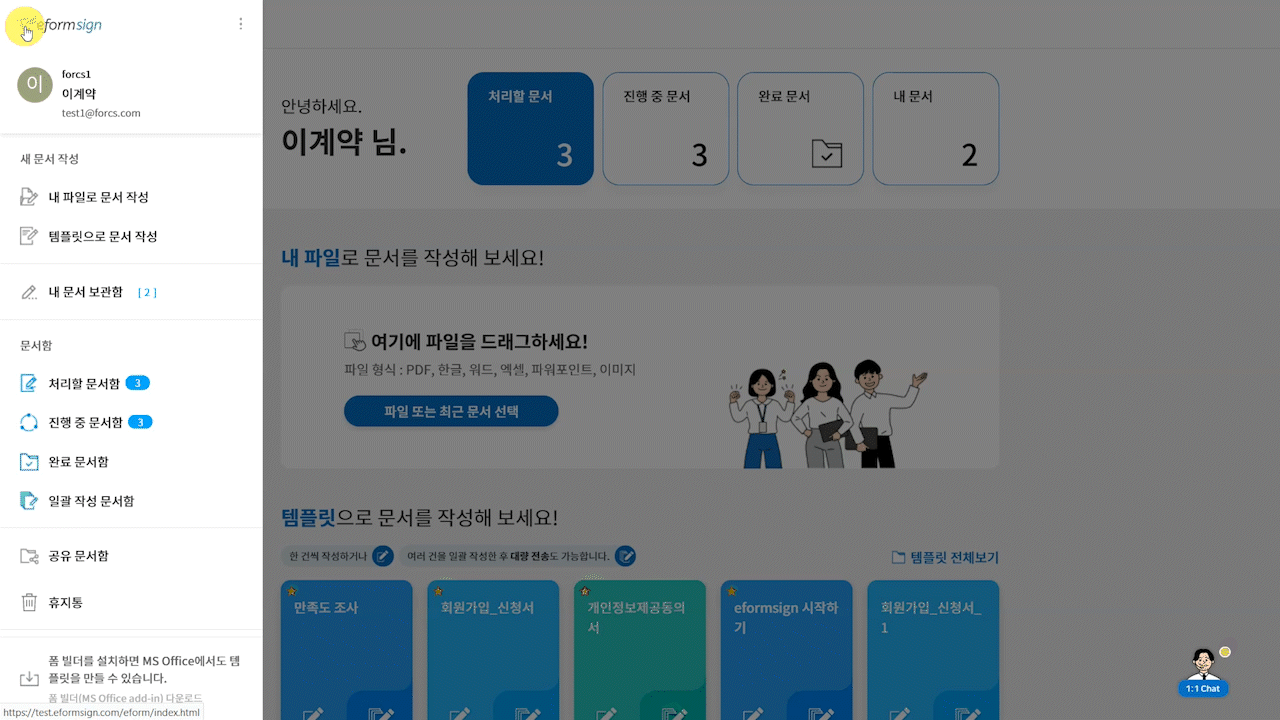
[New] 한층 더 강화된 보안
더욱 강력한 보안을 위해 다음과 같은 보안 기능이 추가되었습니다.
1. 로그인 2단계 인증
- 로그인 2단계 인증 기능은 계정 보호를 위해 로그인 시 Google OTP, 이메일 또는 SMS 인증을 사용하여 추가 인증을 진행합니다.
- 회사 관리 > 보안 관리 > 로그인 설정 메뉴에서 설정할 수 있으며, 대표 관리자만 설정할 수 있습니다.
- 이 기능을 활성화하는 경우에는 자동으로 로그아웃되며, 이후 로그인할 경우 2단계 인증을 진행해야 합니다.
- 기본 인증 수단은 Google OTP로 인증이 기본으로 설정되어 있습니다.
- 기본 인증 수단은 이 기능이 활성화되어 있을 경우에만 다른 수단으로 변경할 수 있습니다.
- Google OTP로 인증
- 이메일로 인증
- 문자 메시지(SMS)로 인증
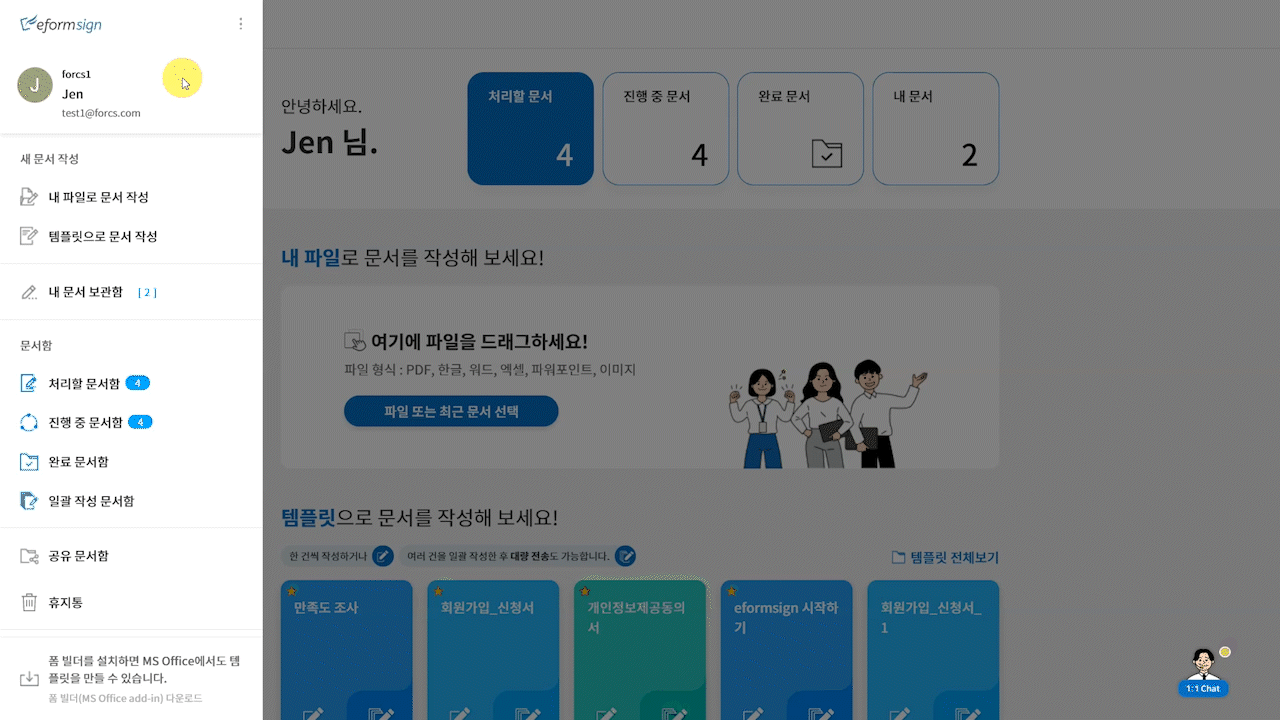
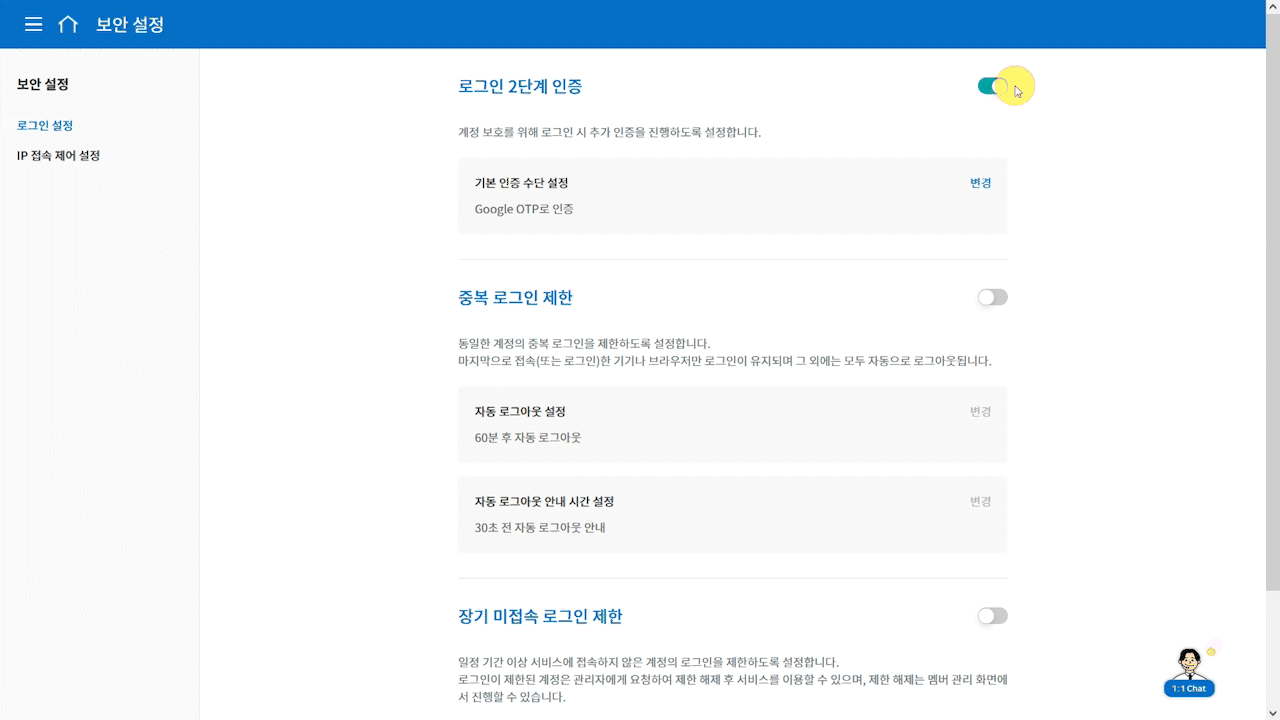
2. 중복 로그인 제한
- 중복 로그인 제한 기능은 동일한 계정의 중복 로그인을 제한하도록 설정합니다.
- 회사 관리 > 보안 관리 > 로그인 설정 메뉴에서 설정할 수 있으며, 대표 관리자만 설정할 수 있습니다.
- 이 기능을 활성화한 경우, 마지막으로 접속(또는 로그인)한 기기나 브라우저만 로그인이 유지되며 그 외에는 모두 자동으로 로그아웃됩니다.
- 활성화한 경우 자동 로그아웃 설정 및 자동 로그아웃 안내 시간 설정을 변경할 수 있습니다.
- 자동 로그아웃 설정은 로그인 후 일정 시간동안 활동이 감지되지 않으면 자동으로 로그아웃 되는 시간을 설정할 수 있으며 최소 10분부터 최대 1,440분( 24시간)까지 설정할 수 있습니다.
- 자동 로그아웃 안내 시간 설정은 자동으로 로그아웃되기 전에 안내 팝업을 표시할 시간은 조정할 수 있으며 자동 로그아웃 전 30초~300초 전까지 설정할 수 있습니다.
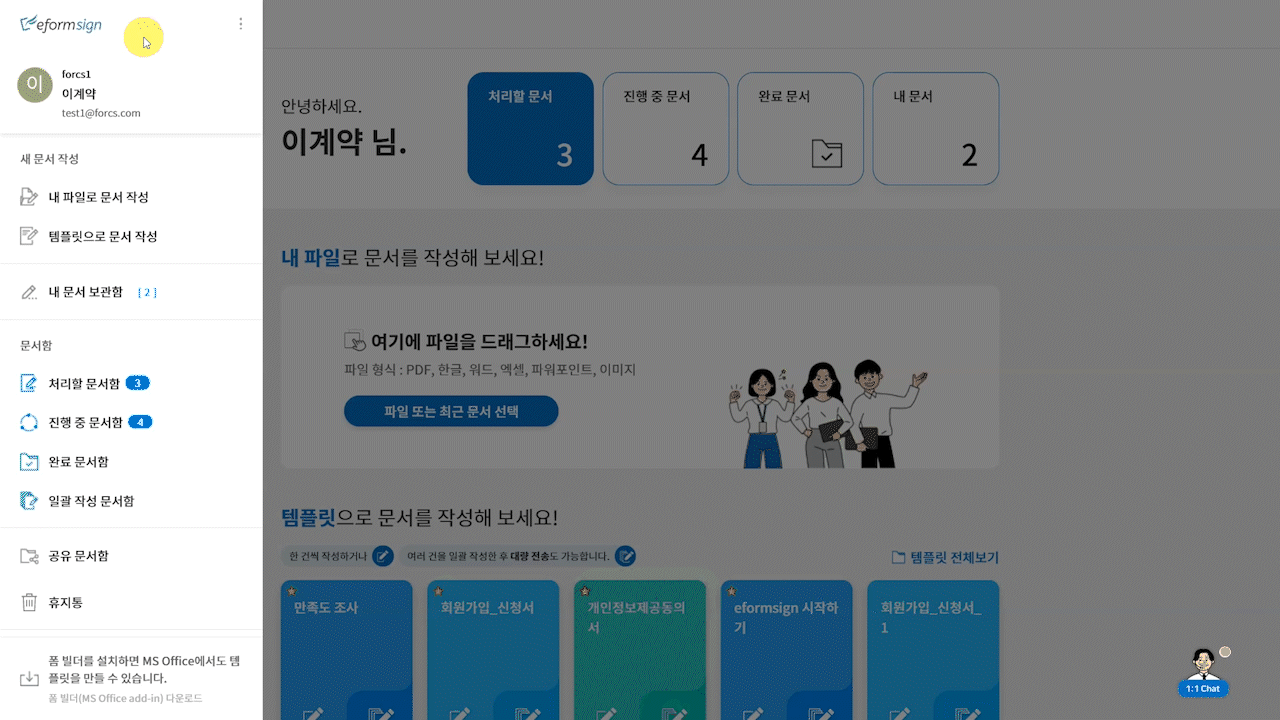
3. 장기 미접속 로그인 제한
- 장기 미접속 로그인 제한 기능은 일정 기간 이상 서비스에 접속하지 않은 계정의 로그인을 제한하도록 설정합니다.
- 회사 관리 > 보안 관리 > 로그인 설정 메뉴에서 설정할 수 있으며, 대표 관리자만 설정할 수 있습니다.
- 이 기능을 활성화하면 해당 시점부터 설정한 기간 이상 서비스에 접속하지 않은 계정의 로그인을 제한합니다.
- 장기 미접속 기간 설정은 장기 미접속 로그인 제한을 적용할 기간을 설정할 수 있으며 최소 7일부터 최대 365일까지 설정할 수 있습니다.
- 로그인이 제한된 계정은 관리자에게 요청하여 제한 해제 후 서비스를 이용할 수 있으며, 제한 해제는 멤버 관리 화면에서 진행할 수 있습니다.
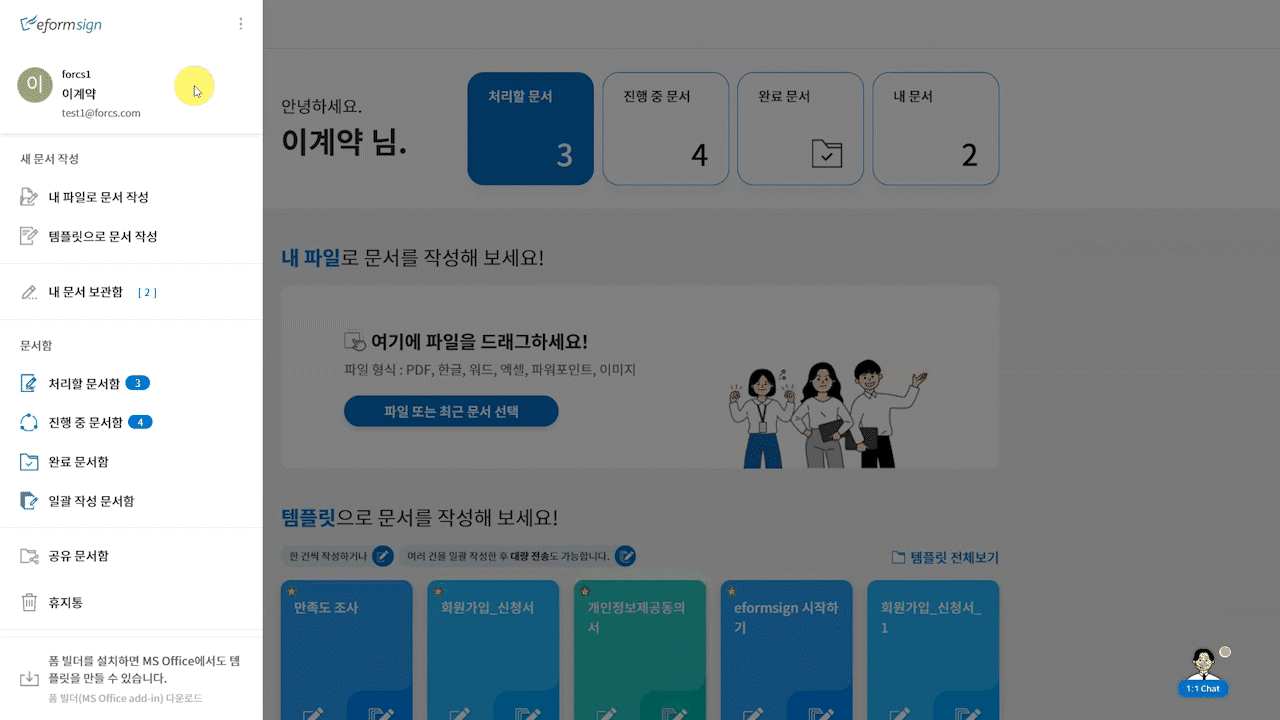
4. 활동 이력 관리 메뉴
- 활동 이력 관리 기능은 이폼사인 서비스 접속과 관련된 활동 이력을 확인 및 CSV 파일로 다운로드할 수 있습니다.
- 회사 관리 > 활동 이력 관리 메뉴에서 확인할 수 있으며, 해당 메뉴는 대표 관리자만 접근할 수 있습니다.
- 접속 이력: 이폼사인 서비스 접속과 관련된 활동 이력을 확인할 수 있습니다.
- 정보 수정 이력: 멤버 개인정보 변경과 관련된 활동 이력을 확인할 수 있습니다.
- 다운로드 이력: 다운로드와 관련된 멤버의 활동 이력 및 다운로드 사유를 확인할 수 있습니다.
- 권한 관리 이력: 권한 관리 메뉴에서의 활동 이력을 확인할 수 있습니다.
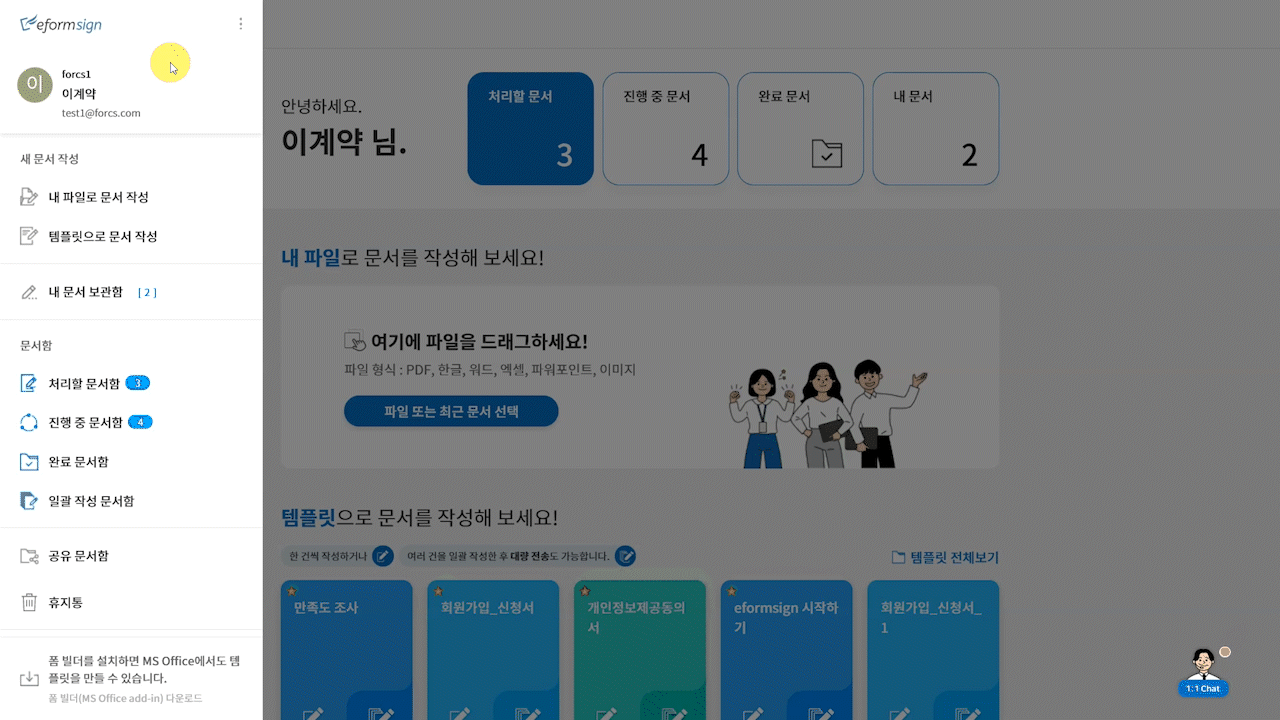
5. 패스워드 연속 숫자 방지
- 계정 보안 강화를 위해 비밀번호 설정 규칙이 강화되었으며, 동일한 문자 또는 숫자의 4자리 연속적인 반복 입력이 제한됩니다.
*연속적인 반복 입력 예제: 1111,1234, aaaa, abcd, qwer(키보드상 연속된 문자 등)
더 나은 서비스를 위해 노력하는 이폼사인이 되겠습니다.
감사합니다.
이폼사인 서비스팀 드림

